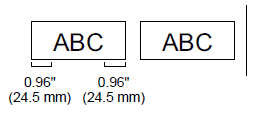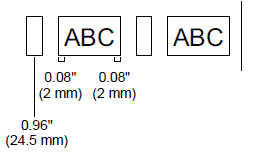PT-D600
Nejčastější dotazy a pokyny pro odstraňování potíží |
Jak odstraním okraj začátku nebo konce štítku při tisku?
Vzhledem ke konstrukci páskového mechanismu nelze odstranit přibližně 25 mm (jeden palec) okraje pásky, který se vytváří před každým štítkem. Pokud však tisknete více než jeden štítek nepřetržitě, lze následující štítky vytisknout bez přebytečné pásky.
Následující metody jsou užitečné pro snížení používání pásky:
-
Metoda 1 – Výběr možnosti „Malý okraj“ v nastavení možnosti vyjmout:
-
Stiskněte tlačítko [Funkce] (
 ).
).
-
Stisknutím tlačítka se šipkou nebo vyberte možnost „Možnosti ořezu“.
-
Stiskněte klávesu [OK] ( ) nebo klávesu [Enter] (/ ).
-
Stisknutím tlačítka se šipkou nebovyberte možnost „Malý okraj“.
-
Stiskněte klávesu [OK] ( ) nebo klávesu [Enter] (/ ).
-
Stiskněte tlačítko [Funkce] (
Tím se eliminuje okraj na konci pásky po tisku, jak je znázorněno níže:
|
|
Velký okraj
|
|
|
Malý okraj |
-
Metoda 2 – Tisk několika štítků najednou pomocí funkce „Kopie“:
-
Stiskněte tlačítko [Funkce] (
 ).
).
-
Stisknutím tlačítka se šipkou nebo vyberte možnost „Možnosti ořezu“.
-
Stiskněte klávesu [OK] ( ) nebo klávesu [Enter] (/ ).
-
Stisknutím tlačítka se šipkou nebo vyberte možnost „Malý okraj“.
-
Stiskněte klávesu [OK] ( ) nebo klávesu [Enter] (/ ).
-
Stiskněte klávesu [Tisk] ( / ) a vyberte počet kopií, které se mají vytisknout, pomocí šipky nebo klávesy nebo zadejte číslo pomocí číselných tlačítek.
- Stiskněte klávesu [Tisk] ( / ), klávesu [OK] ( ) nebo klávesu [Enter] (/ ).
-
Stiskněte tlačítko [Funkce] (
Tím se eliminuje okraj následujících štítků, jak je znázorněno níže:

- Metoda 3 – Tisk několika štítků najednou pomocí funkce „Číslování“:
-
Stiskněte tlačítko [Funkce] (
 ).
).
-
Stisknutím tlačítka se šipkou nebo vyberte možnost „Možnosti ořezu“.
-
Stiskněte klávesu [OK] () nebo klávesu [Enter] (/ ).
-
Stisknutím tlačítka se šipkou nebo vyberte možnost „Malý okraj“.
-
Stiskněte klávesu [OK] () nebo klávesu [Enter] (/ ).
-
Přidržte klávesu [Shift] ( / ) a stisknutím klávesy [Tisk] ( / ) zobrazte obrazovku možností tisku.
-
Pomocí šipky nebo ktlačítka vyberte položku „Číslování“ .
-
Stiskněte tlačítko [OK] ( ) nebo tlačítko [Enter] (/ ) a vyberte počet kopií, které se mají vytisknout, pomocí šipky nebo tlačítka.
-
Stiskněte klávesu [Tisk] ( / ), klávesu [OK] ( ) nebo klávesu [Enter] (/ ).
- Metoda 4 – nepřetržitý tisk různých štítků:
-
Stiskněte tlačítko [Funkce] (
 ).
).
-
Stisknutím tlačítka se šipkou nebo vyberte možnost „Možnosti ořezu“.
-
Stiskněte klávesu [OK] () nebo klávesu [Enter] (/ ).
-
Stisknutím tlačítka se šipkou nebo vyberte položku „řetěz“.
-
Stiskněte klávesu [OK] () nebo klávesu [Enter] (/ ).
-
Zadejte text.
-
Stiskněte klávesu [Tisk] ( / ).
-
Pomocí šipky nebo tlačítka vyberte počet kopií, které chcete vytisknout , nebo zadejte číslo pomocí číselných tlačítek.
-
Stiskněte klávesu [Tisk] ( / ), klávesu [OK] ( ) nebo klávesu [Enter] (/ ).
-
Opakujte kroky 6 a 9, dokud nebudou vytvořeny všechny štítky.
-
Po vytištění posledního štítku přidržte klávesu [Shift] (
 /
/  ) a stisknutím klávesy [Náhled] (
) a stisknutím klávesy [Náhled] (  ) pásku nalepte a odstřihněte.
) pásku nalepte a odstřihněte.
Příklad štítků: